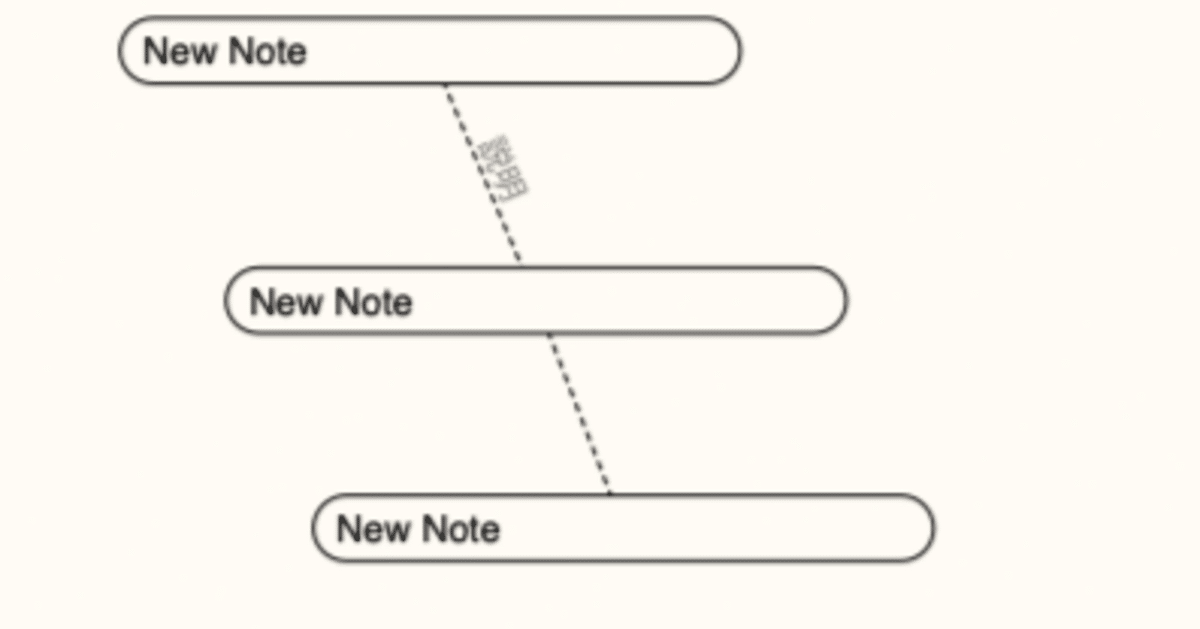
Scappleのちょっとしたワザ
なお、古いOSの場合、こちらのページで旧バージョンをダウンロードすると動く場合があります(例えばMac OS 10.11から10.14なら、Scapple 1.4.0なら動くようです)。
noteをつないでいる線の上でダブルクリックすると、そこにnoteを挿入できます。

線の上でダブルクリックすると…
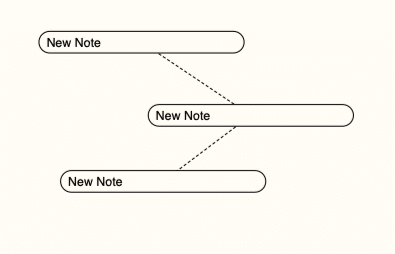
また、二つのnoteを選択して、メニューのNotes→Connection Label、で、線に説明文を入れることができます。
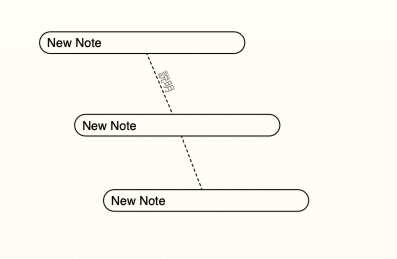
画面の拡大縮小
右下のスライダーでできますが、optionキーを押しながらスクロールホイールを動かしても可能です。
スクロールホイールをクリックしながらドラッグで画面の移動
いいなと思ったら応援しよう!

